Menú Resultados / Crear detalle... / Curvas de carga |
Ayuda TK - CDT |
|

|
El cuadro de diálogo que aparece nos ayuda a configurar los resultados concretos de este detalle. Los parámetros comunes de este cuadro se pueden ver en el enlace Crear detalle gráfica y curvas.
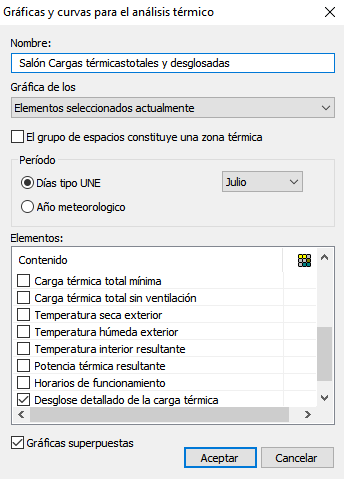
El procedimiento general que se puede seguir es:
- Antes de obtener este detalle se recomienda seleccionar un Espacio del cual se quieran obtener una gráfica concreta.
- Definir un Nombre para este detalle.
- Indicar el Período que desea que se representa la curva; ya sea en un Día tipo o en un intervalo de días del Año meteorológico. Un caso particular de estudio sería el día en el que se hayan obtenido la hoja de cargas térmicas máximas.
- Elegir el Contenido que desea que aparezca, por ejemplo: Carga térmica total, Temperaturas, Horarios de funcionamiento, Carga térmica y Potencia térmica, Desglose de cargas,... En el siguiente apartado puede ver algunos ejemplos. Cada uno de estos contenidos se incluirá en una capa independiente que podrá gestionar desde Herramientas/Gestión de capas...
- Seleccionar las Opciones extras para la configuración de la gráfica. Por ejemplo, la opción de Gráficas superpuestas que si no está activada saldrá cada ítem del contenido en cuadros diferentes.
Este detalle se puede editar con las herramientas del menú Dibujar para 2D, se puede utilizar para Componer planos..., se puede exportar con un archivo de CAD, se puede imprimir como un archivo PDF,... También se puede configurar los colores tipo de representación de la curva,... ; en las propiedades de la gráfica:
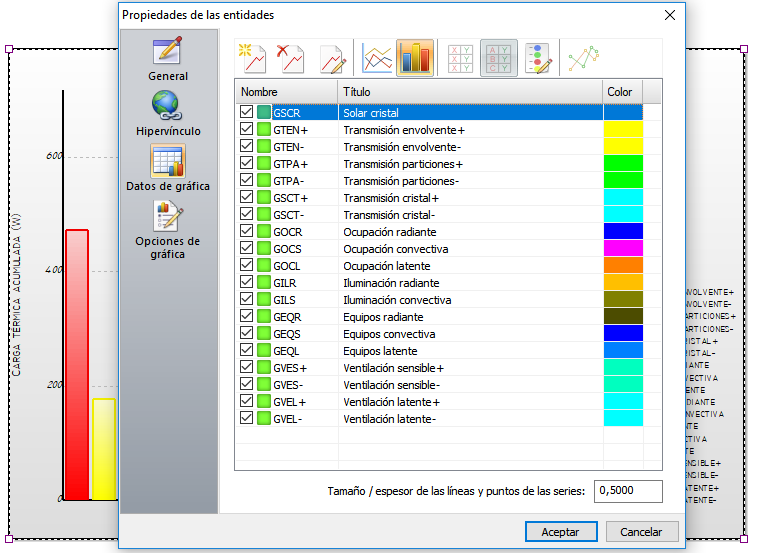
Algunos ejemplos
Desglose de cargas térmicas por espacio
La agrupación de las cargas térmicas difiere de la que se obtiene para la hoja de cargas térmicas de dicho espacio.
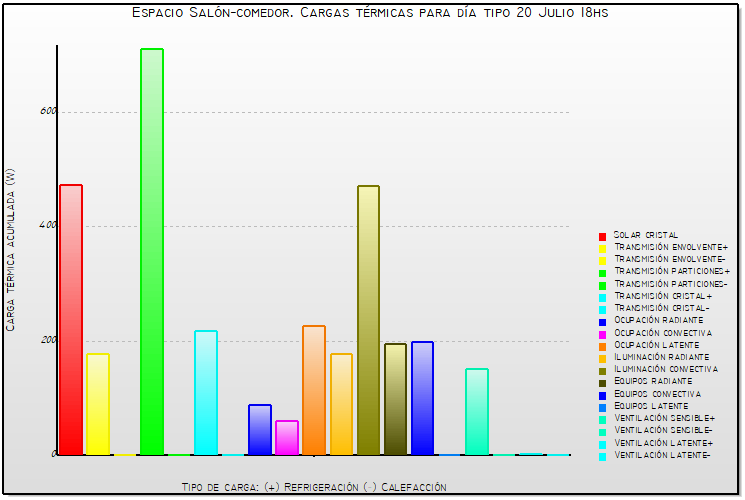
Carga térmica y Potencia térmica por espacio
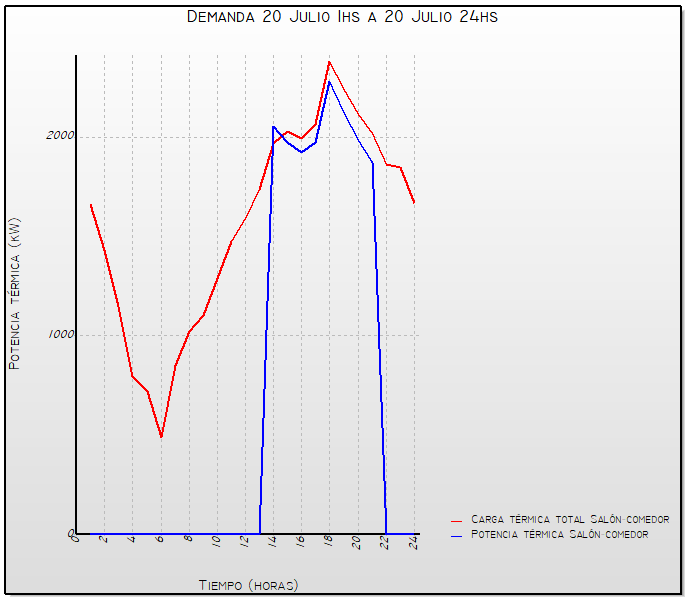
Horario de funcionamiento para un espacio
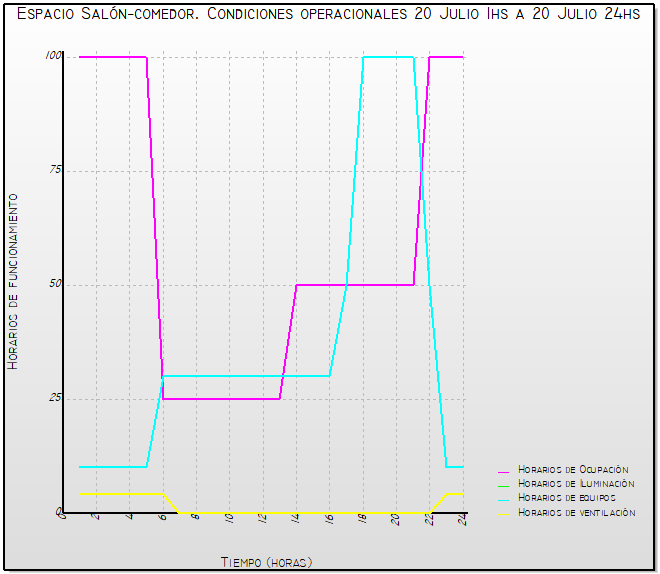
Comparativa de temperaturas en el espacio
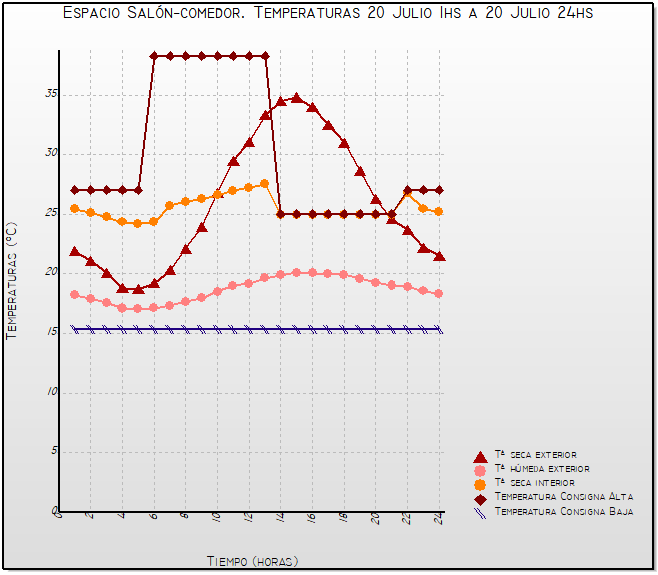
Copyright © iMventa Ingenieros. Todos los derechos reservados.